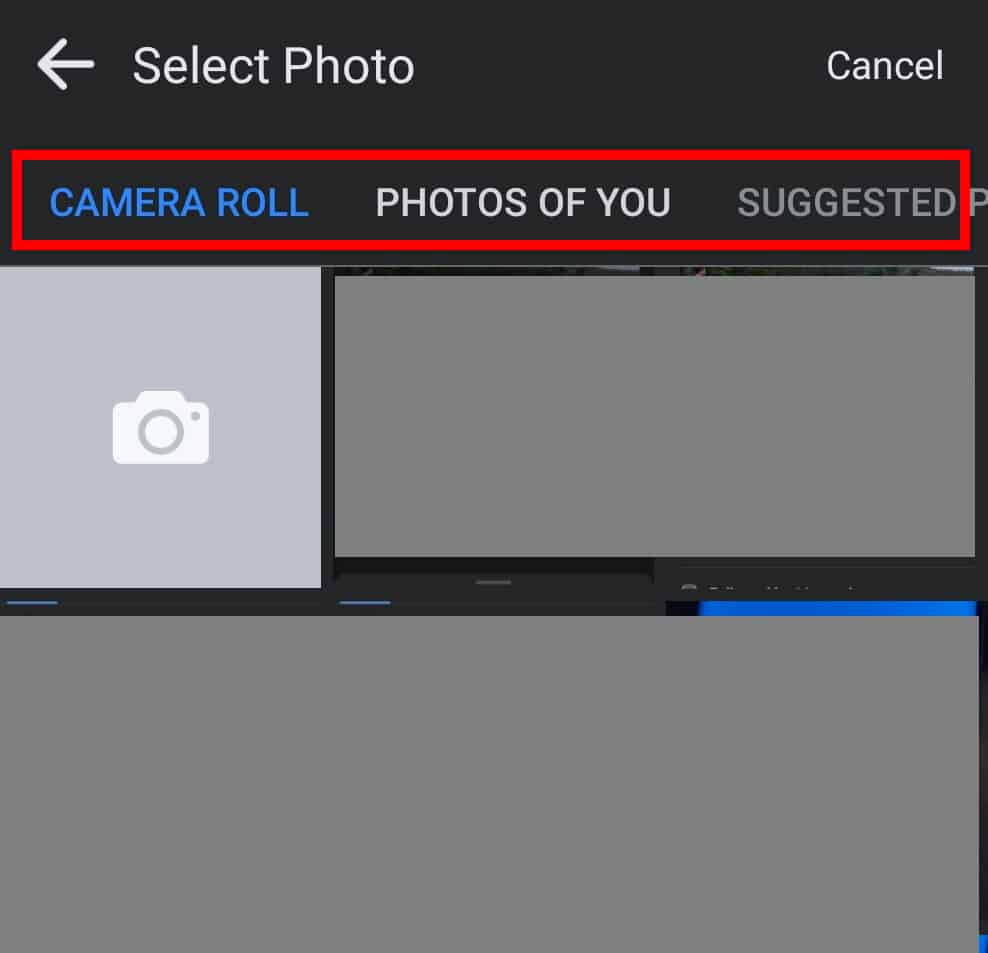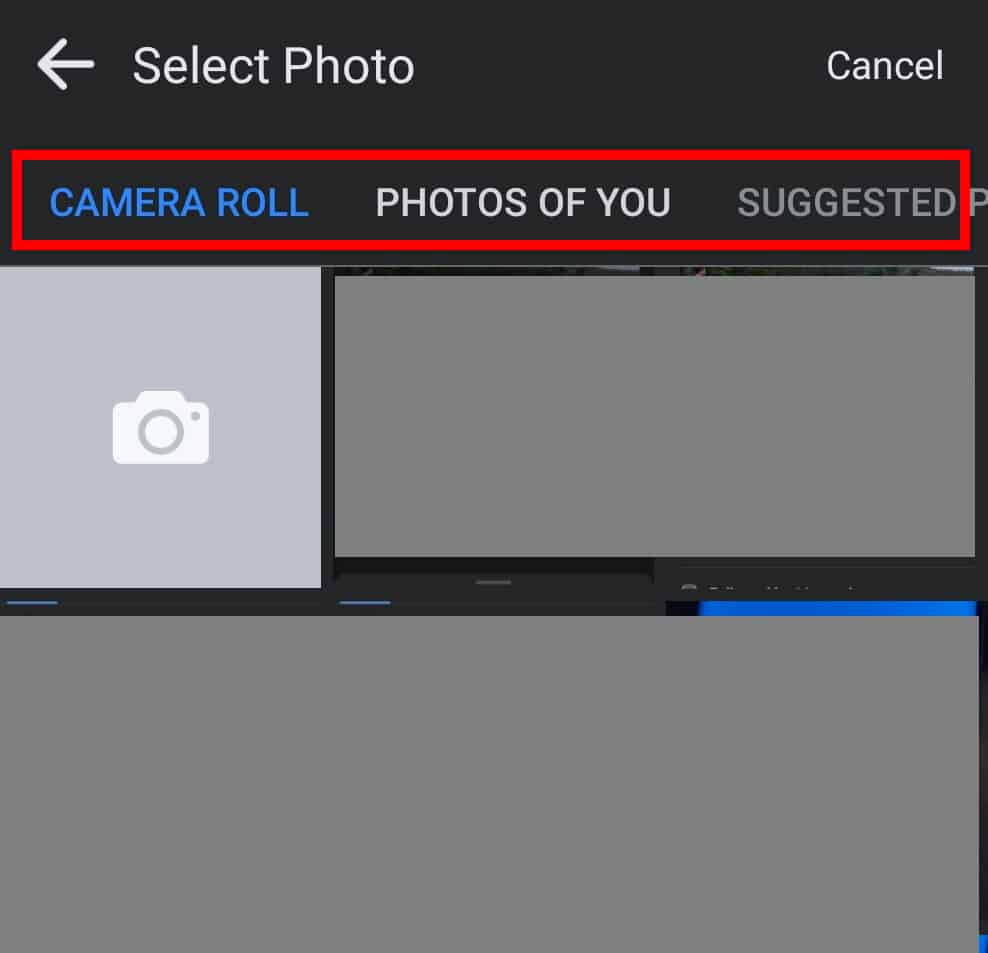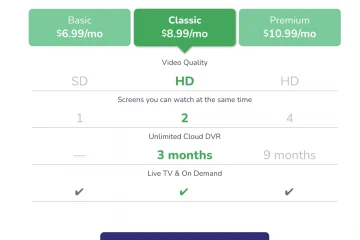Als je je afvraagt hoe je je Facebook-profielfoto kunt wijzigen, ben op de goede plek. In dit artikel laten we u precies zien hoe u dat doet, stap voor stap. We doen het zowel voor de desktopversie van Facebook als voor de Android-app, zodat je op alle fronten ingevuld bent. Dit is iets dat velen van jullie eerder hebben gedaan (degenen van jullie die Facebook gebruiken), vaak, hoewel sommigen van jullie misschien nog steeds niet weten hoe ze het moeten doen.
Hieronder zullen we eerst praten over de desktopversie van Facebook, de webclient, en ga vervolgens naar de app. U vindt hier stapsgewijze instructies, samen met enkele schermafbeeldingen om u te helpen volgen. Het proces is in de loop der jaren niet echt veranderd, maar er zijn enkele verschillen… dus laten we beginnen.
Hoe u uw Facebook-profielfoto kunt wijzigen – desktop
Het eerste wat u moet doen je hoeft alleen Facebook te openen in je browser naar keuze en in te loggen. Zodra je dat doet, en je bent op de startpagina, zie je je huidige profielfoto en naam in de linkerbovenhoek. Klik daarop.
Advertentie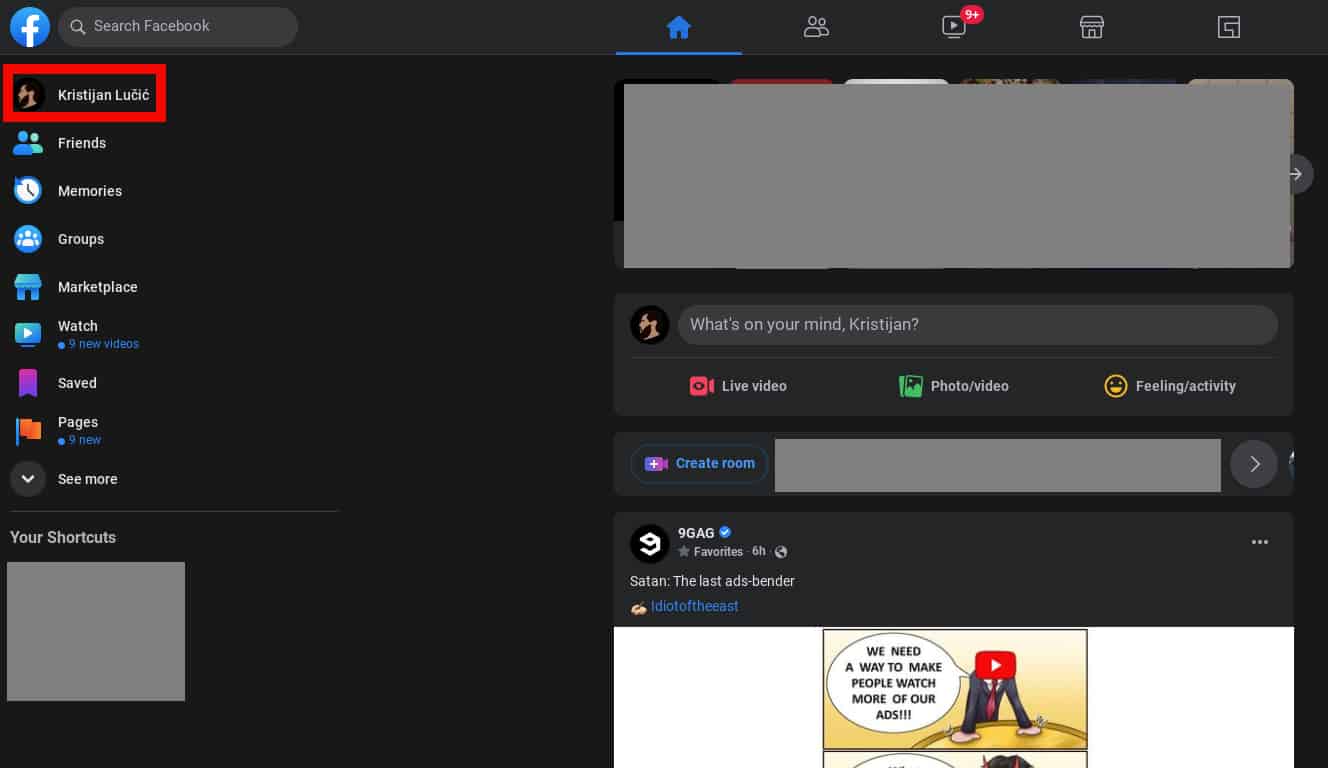
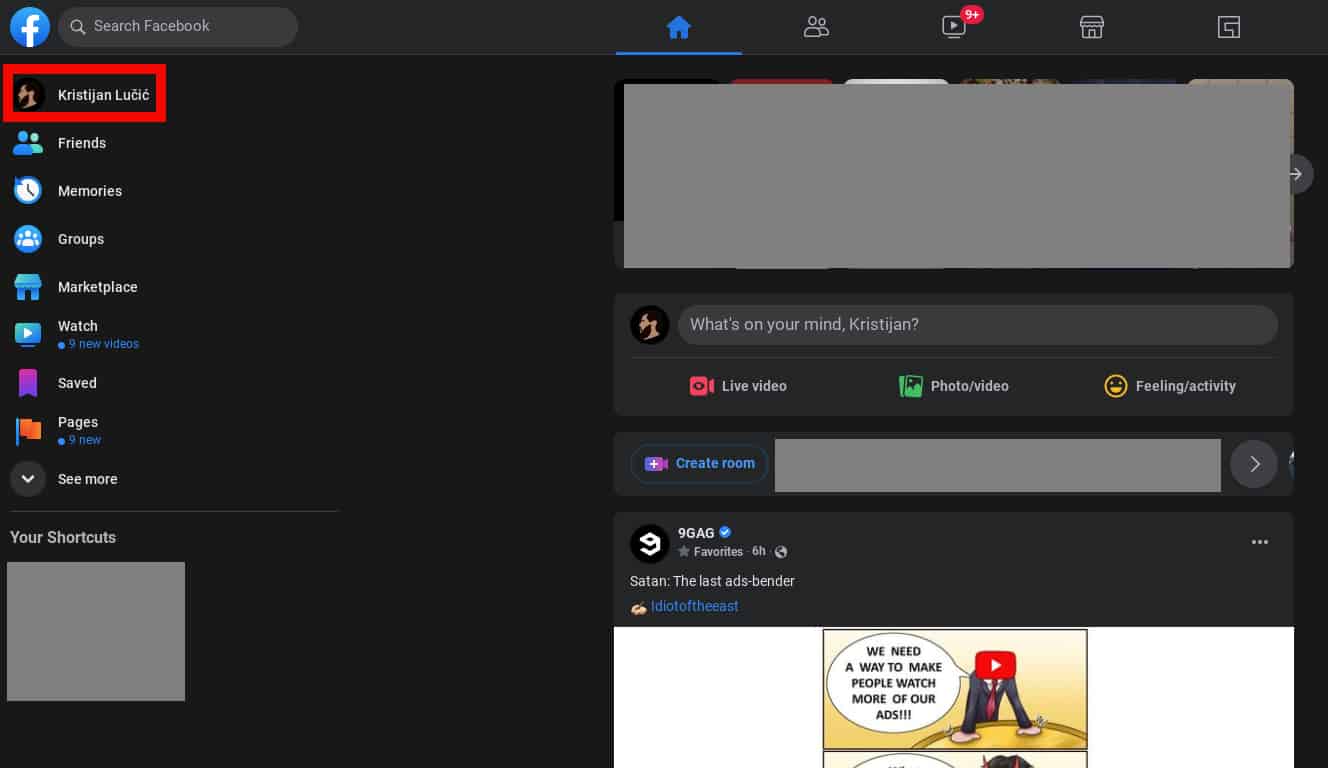
Zodra je profiel is geopend, zie je aan de linkerkant een grotere profielfoto, samen met een camerapictogram. Klik op dat camerapictogram in de rechterbovenhoek van je profielfoto.
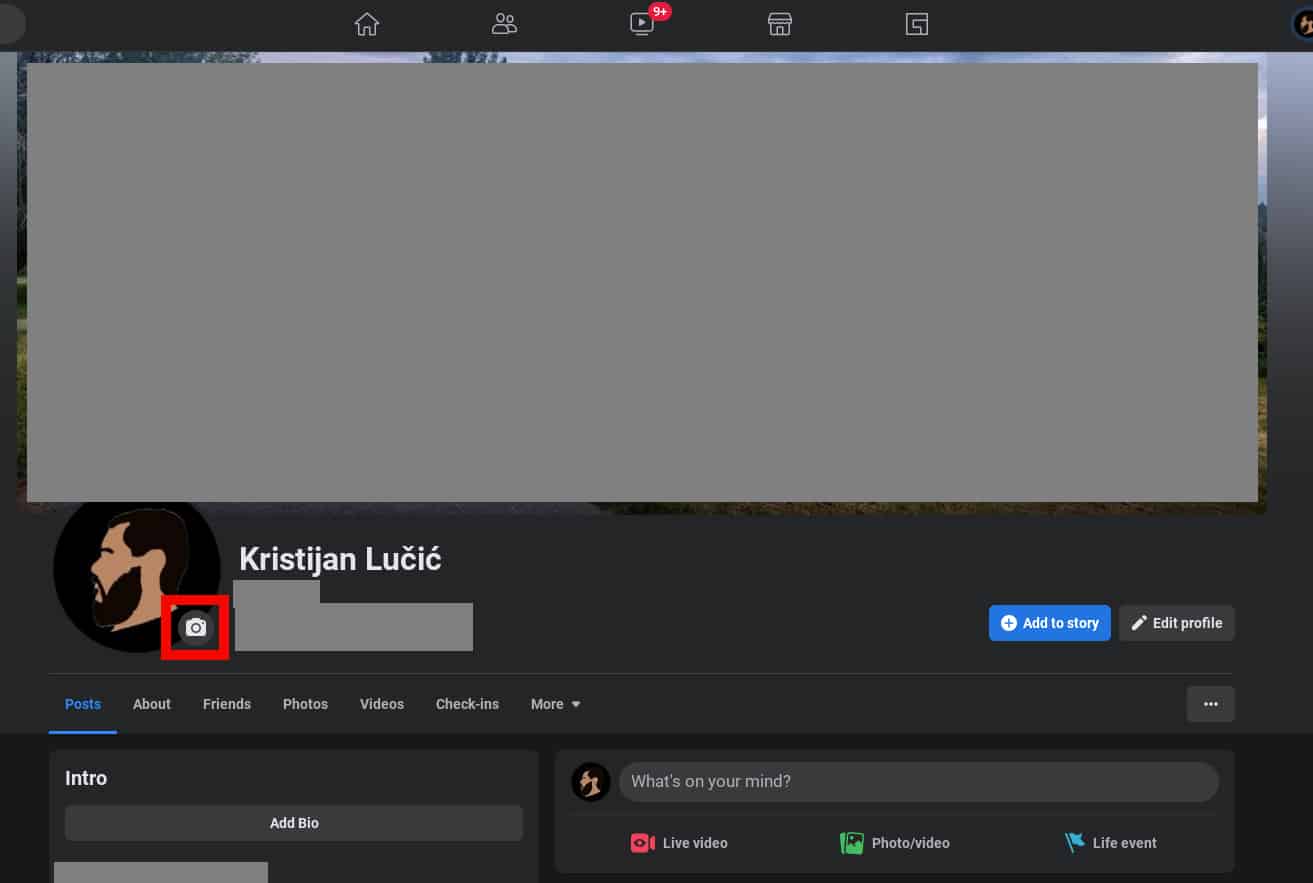
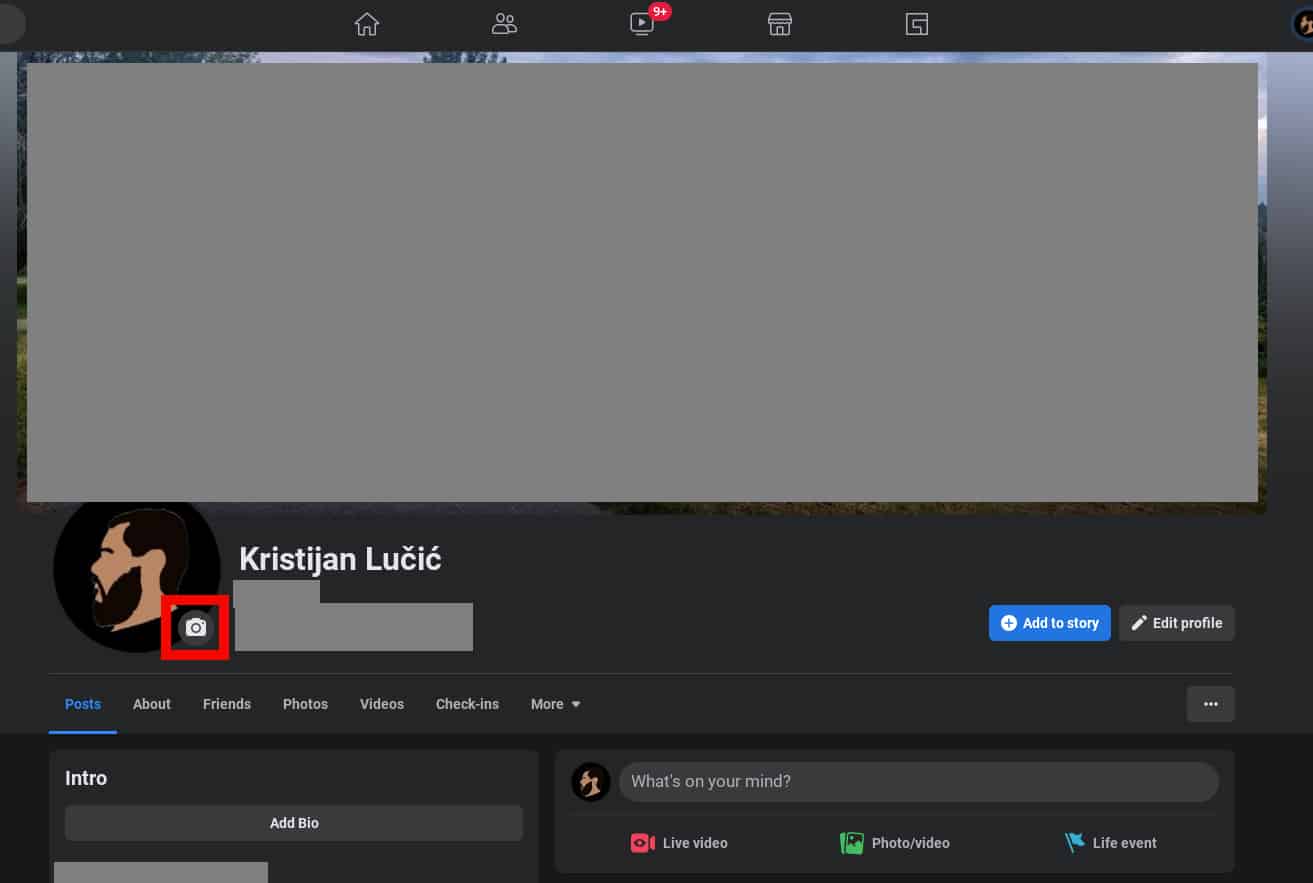 Advertentie
Advertentie
Het volgende menu is een pop-upmenu en het wordt weergegeven u de optie’Profielfoto bijwerken’. Van daaruit kunt u een nieuwe foto uploaden door op de optie’Foto uploaden’te klikken. Of… je kunt gewoon kiezen uit enkele van de hier aangeboden foto’s, die al op Facebook zijn bijgewerkt. Er zijn verschillende categorieën waaruit u kunt kiezen. De afbeeldingen in dit voorbeeld zijn om privacyredenen bedekt, maar ze zijn er.
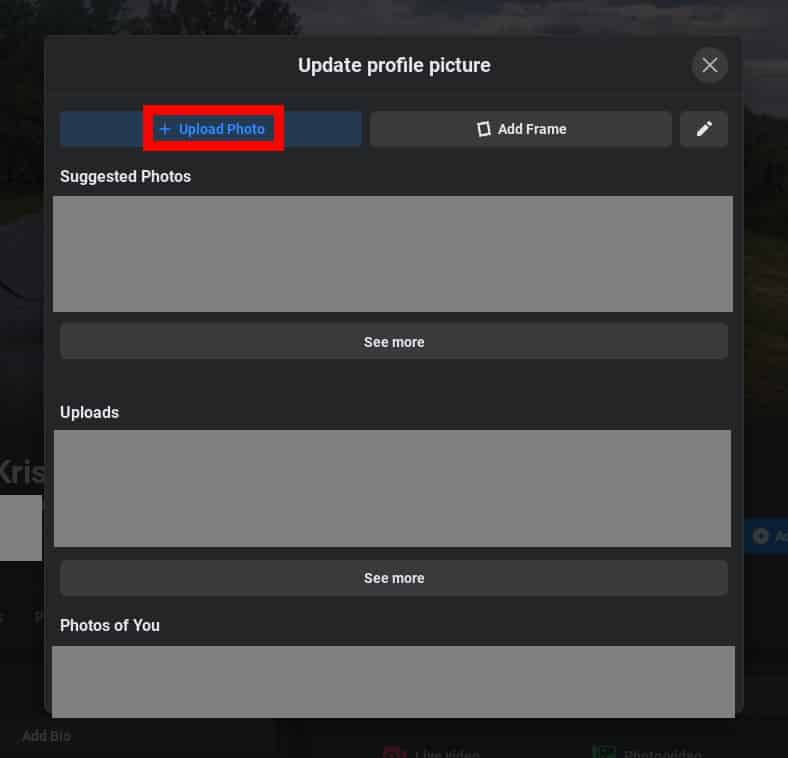
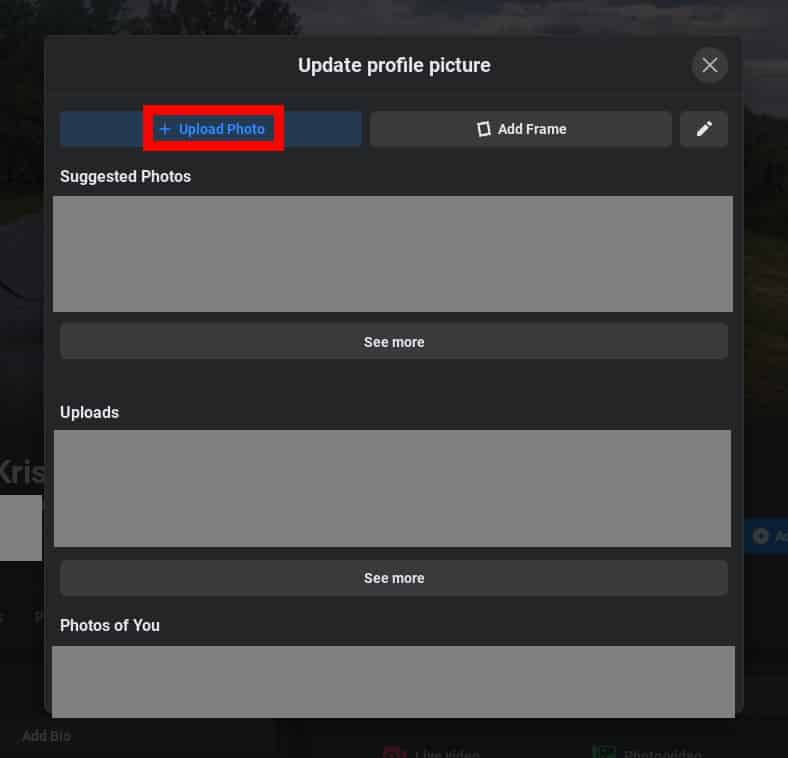
Hoe u uw Facebook-profielfoto kunt wijzigen-mobiel
Als je je Facebook-app gebruikt , het proces is net zo eenvoudig. Open de app en terwijl je op het startscherm bent, zie je je huidige profielfoto aan de linkerkant. Tik daarop.
Advertentie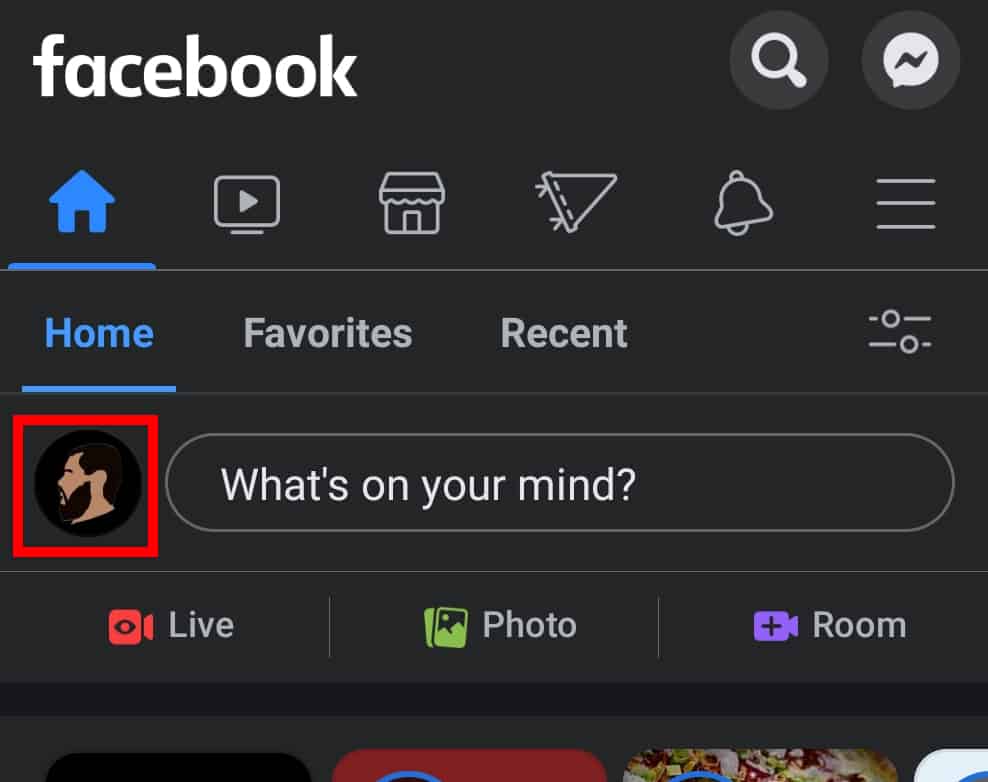
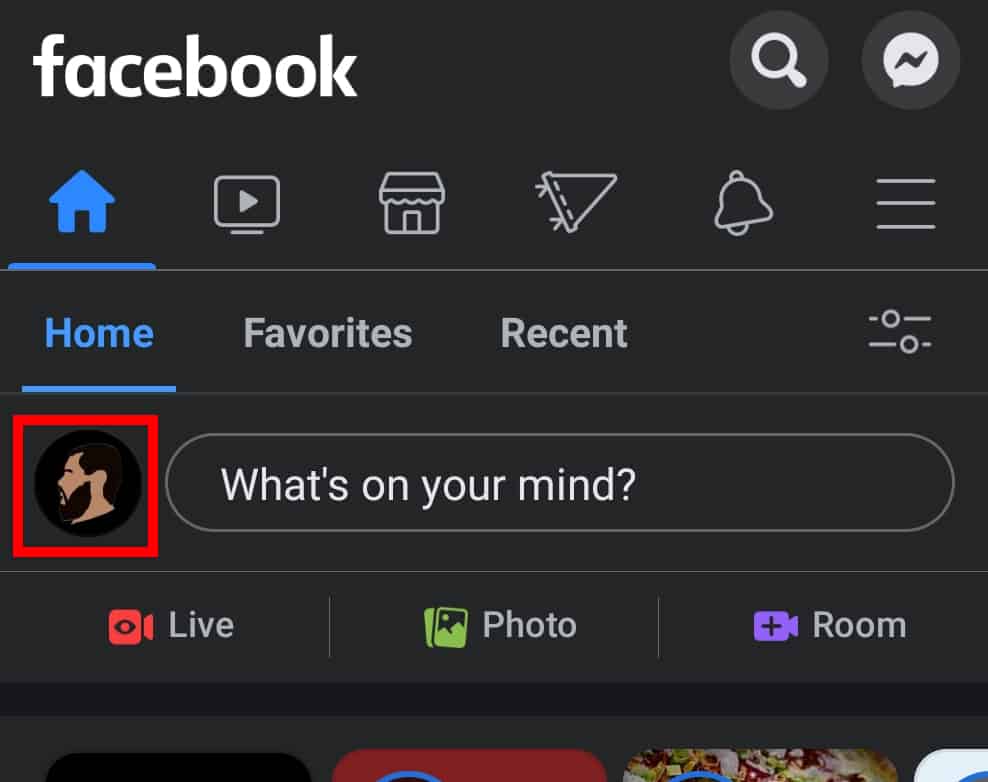
In het volgende menu zie je een grotere weergave van die profielfoto en een camerapictogram in de rechterbenedenhoek , net als op het bureaublad. Je moet dat natuurlijk selecteren.
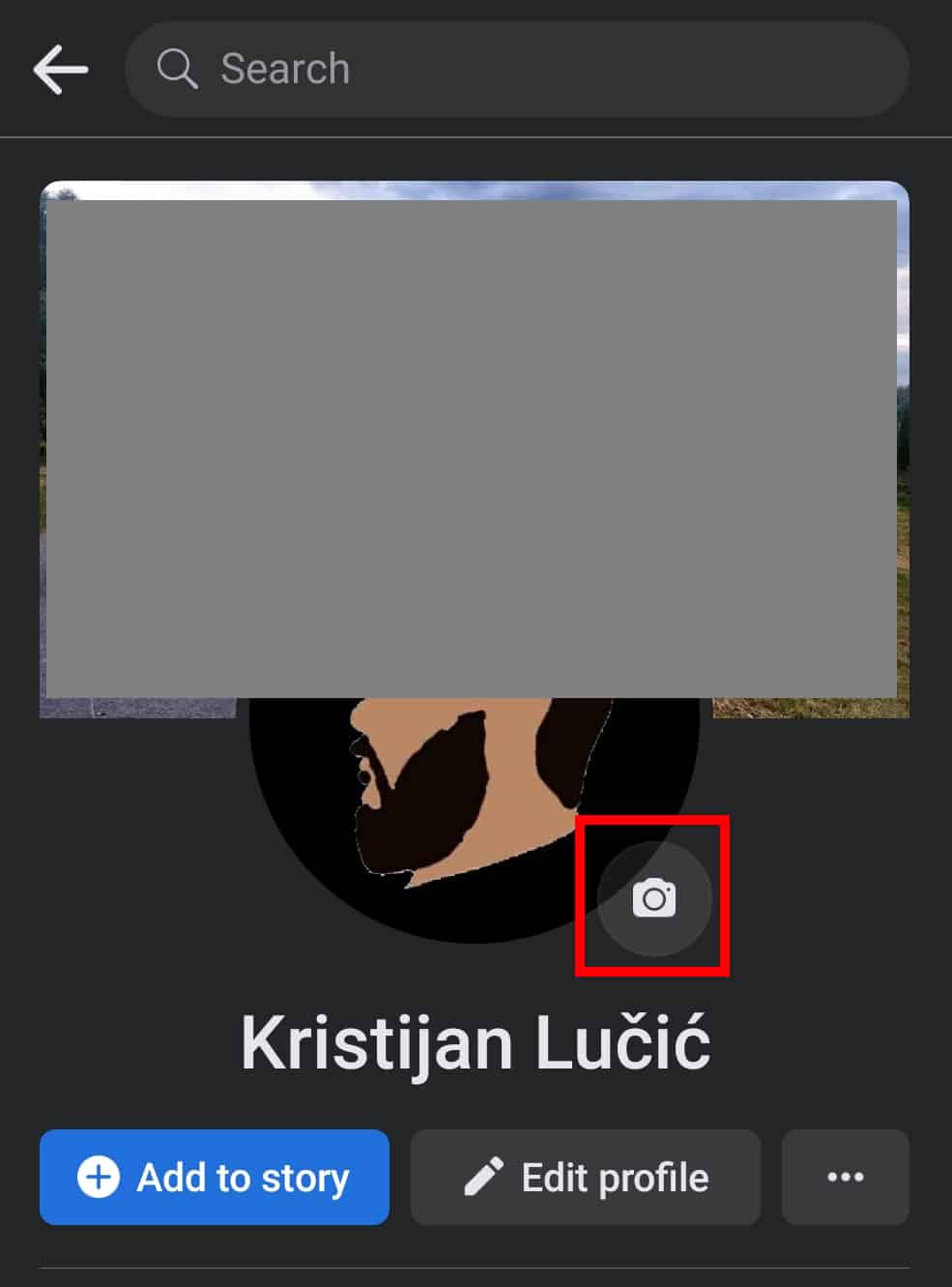
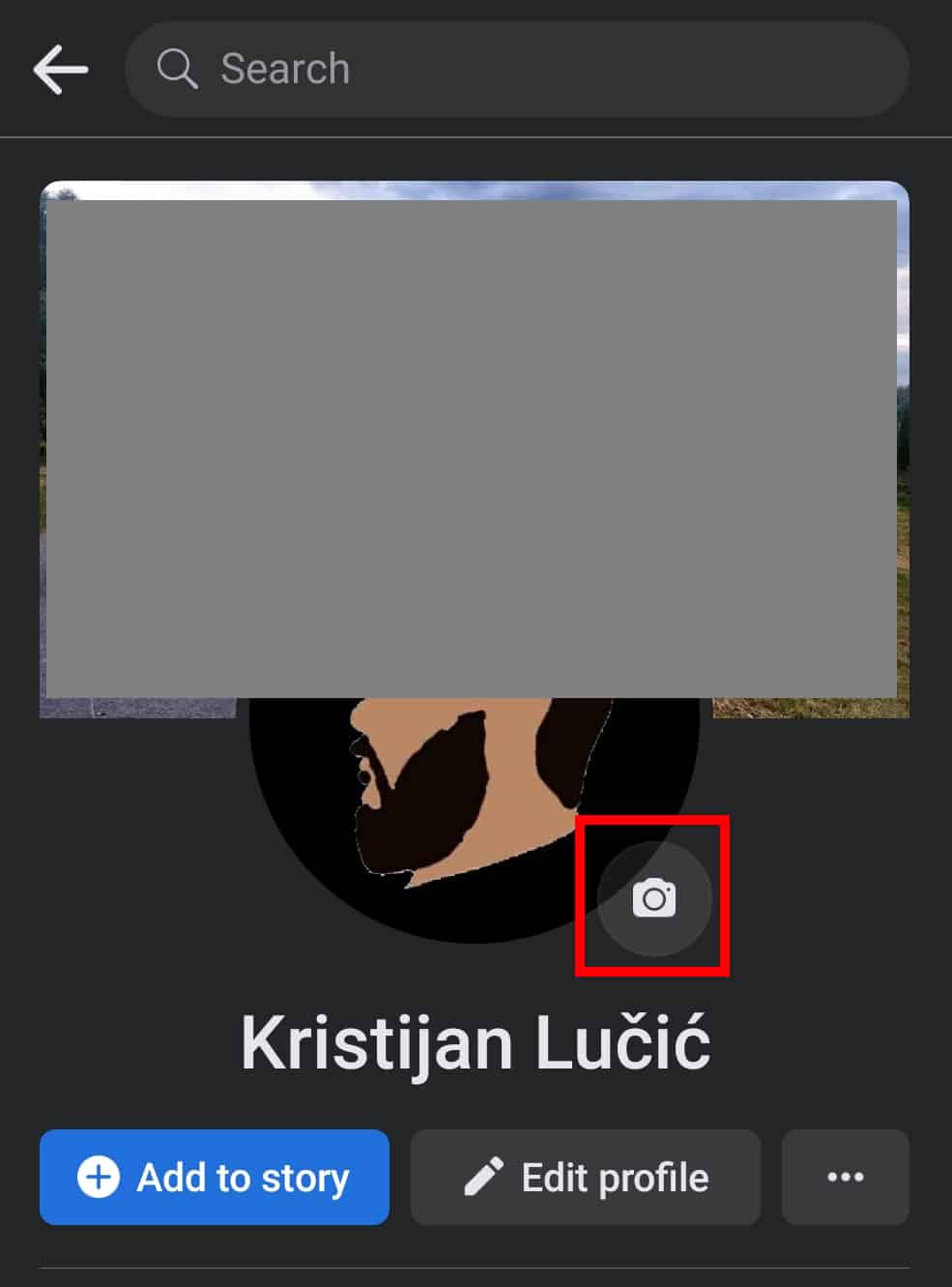 Advertentie
Advertentie
In het volgende menu zie je de optie’Profielfoto selecteren’, die we op zoek naar.
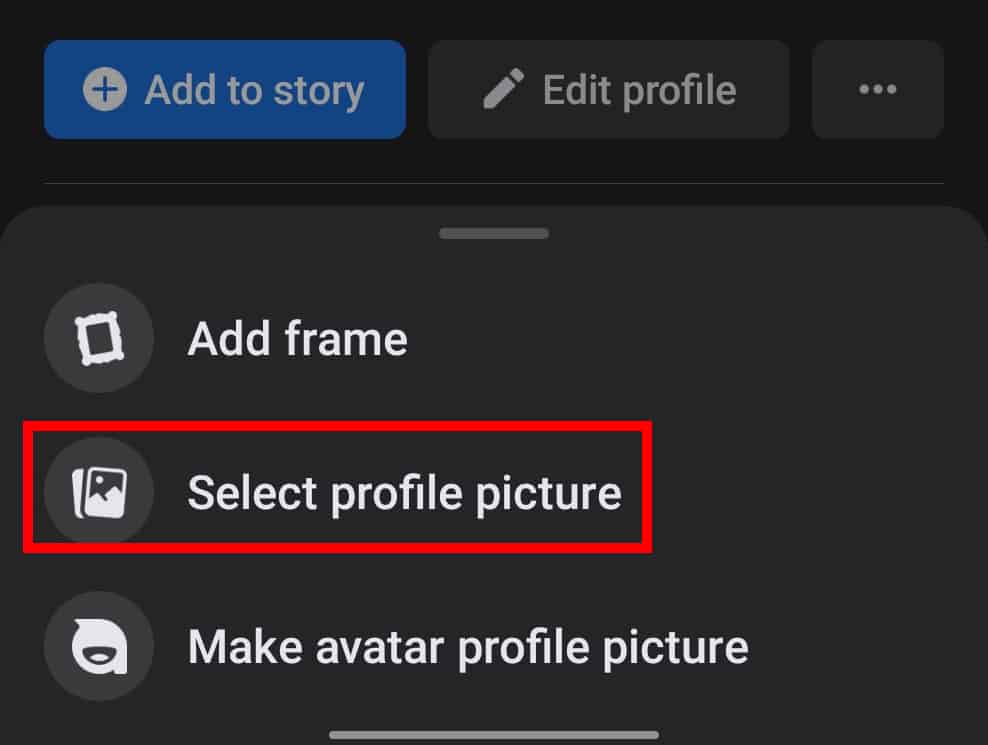
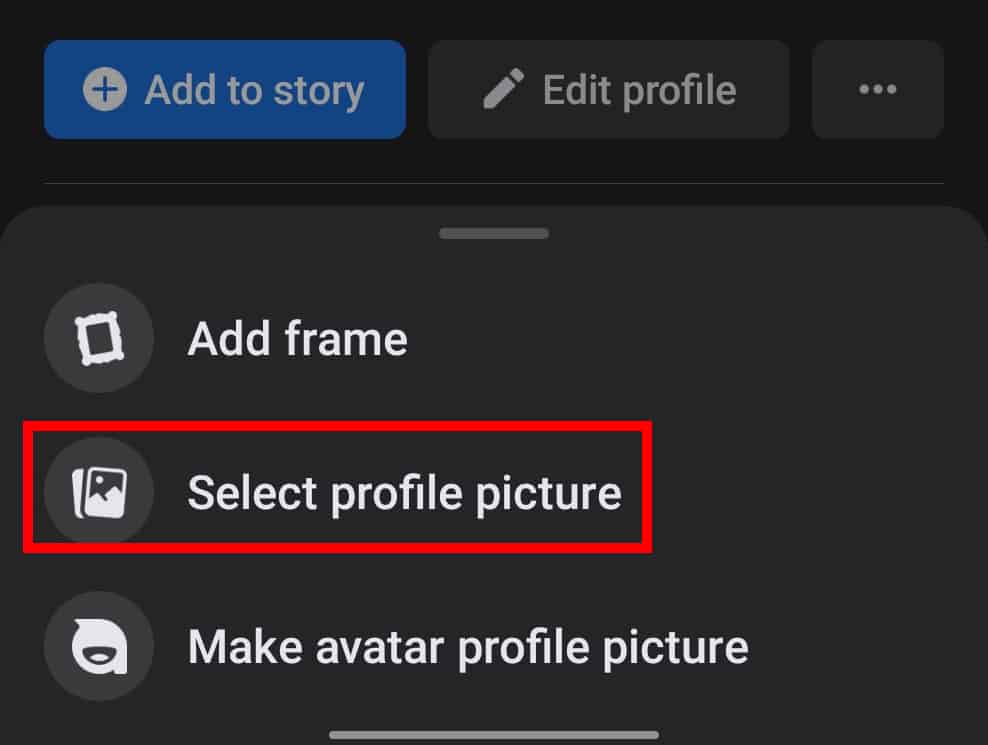
Met die optie kom je in het menu’Foto selecteren’. Net als op desktop kun je een van de afbeeldingen van je apparaat (in dit geval je telefoon), of selecteer een van de afbeeldingen die al op Facebook staan. De lay-out is hier natuurlijk anders.
Advertentie